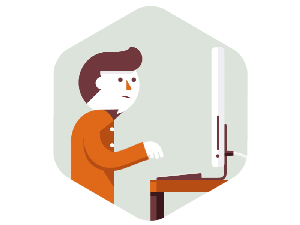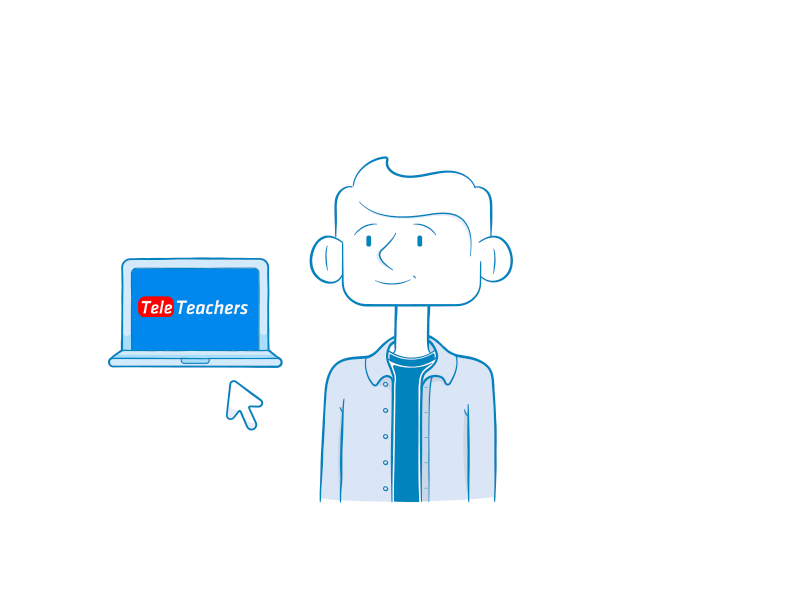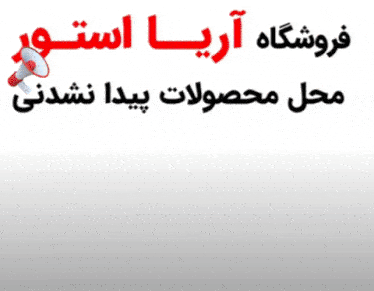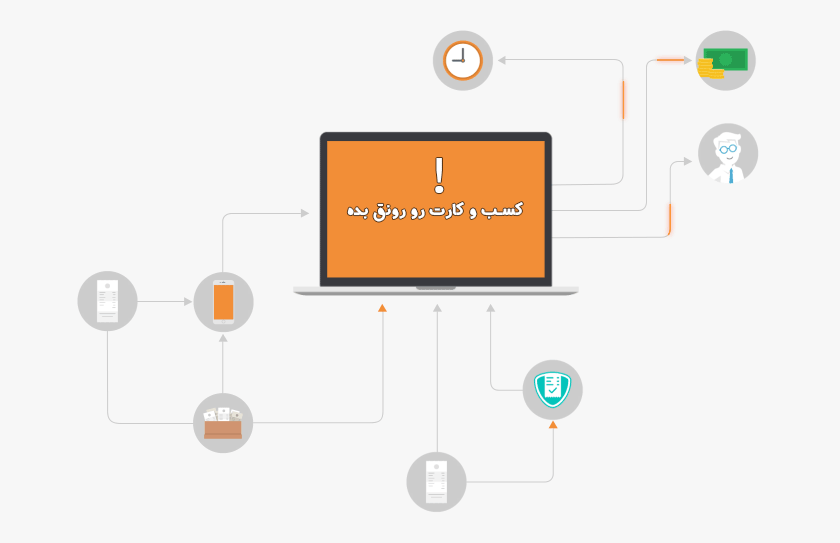برای تبدیل پاورپوینت به فیلم روش های متفاوتی وجود دراد که در این مقاله سعی کریدم آسان ترین و سریع ترین روش ممکن برای تبدیل پاورپوینت به فیلم را به شما عزیزان آموزش دهیم.
در این مقاله به شما آموزش خواهیم داد که چطور میتوانید فایل پاورپوینت خود را به صورت ویدیو و فیلم ذخیره کنید. شما معمولاً از مایکروسافت پاورپوینت برای ارائه مطالب کاری خود در مدراس، مراکز غیر انتفاعی، آموزش دادن به کارکنان و یا ارتباطات کاری در سرمایهگذاری و تجاری استفاده میکنید. پیشنهاد میشود مقاله پاورپوینت چیست تل تیچرز را مطالعه کنید! این مقاله به شما کمک خواهد کرد تا بتوانید به صورت گام به گام نحوه ذخیره پاورپوینت به صورت فیلم را یاد بگیرید. پس در ادامه با آموزش کامل تبدیل پاورپوینت به ویدیو از سایت تل تیچرز همراه باشید.
چگونگی تبدیل پاورپوینت به فیلم
قبل ازشروع اموزش اینکه چگونه فایل پاورپوینت خود را به فیلم تبدیل کنید بیایید کمی در رابطه با اینکه چرا تبدیل پاورپوینت به فیلمو یک ایدهی عالی به نظر میرسد صحبت کنیم. در این قسمت دلایل ذخیره پاورپوینت به صورت فیلم را به شما عزیزان توضیح داده ایم.
۱- شما با تبدیل فایل پاورپوینت به فیلم میتوانید ارائه خود را به افراد بیشتری با به اشتراک گذاشتن ویدیو خود در یوتیوب و یا سایر سیستم عاملهای ویدیویی مانند آپارات نشان دهید.
۲- با تبدیل پاورپوینت به فیلم مخاطبان شما نیاز به نصب برنامه مایکروسافت پاورپوینت برای دیدن فایل شما ندارند.
۳- میتوانید پاورپوینت تبدیل شده به فیلم خود را بر روی سی دی قرار دهید و در اختیار مشتریان خود قرار بدهید.
۴- با تبدیل پاورپوینت به فیلم میتوانید بازده سرمایهگذاری خودتان رابالا برده و افزایش دهید.
حال که مزایای تبدیل پاورپوینت به فیلم را متوجه شدیم سریع بریم سراغ آموزش نحوه تبدیل پاورپوینت به فیلم :
فیلم آموزش تبدیل پاورپوینت به فیلم
اگر هنوز از پاورپوینت 2010 برای ایجاد ارائه های خود استفاده می کنید می توانید پاورپوینت خود را به ویدیو تبدیل کنید. این فرایند بسیار ساده است و شما تعجب خواهید کرد که چرا این مدت این کار را انجام نداده اید!
اگر ارائه شما فقط شامل متن است یا ارائه چند رسانه ای با روایت صدا، انتقال و ویدئو است می توانید آن را به فیلم تبدیل کنید. مایکروسافت پاورپوینت به شما امکان می دهد پاورپوینت را به صورت ویدئو در قالب فایل Windows Media Video (.wmv) ذخیره کنید.
در اینجا مراحل تبدیل پاورپوینت به فیلم را قرار داده ایم:
ارائه پاورپوینت خود را به صورت عادی ایجاد کرده و ذخیره کنید.
اگر از روایت برای ارائه خود استفاده می کنید، روایت را ضبط کرده و زمان بندی ها را به نمایش اسلاید اضافه کنید.
منوی File را انتخاب کرده و روی Save & Send کلیک کنید.
در منوی Save & Send ، ایجاد ویدئو را پیدا کرده و روی آن کلیک کنید.
برای سفارشی کردن اندازه و کیفیت ویدیو (اندازه ، کیفیت و اندازه کوچک ، متوسط و بزرگ) روی گزینه Computer & HD Displays کلیک کنید.

روی ایجاد ویدیو کلیک کنید و کادر گفتگوی دیگری باز می شود.

هنگامی که ارائه شما به تبدیل ویدئو کامل شد ویدیو آماده اشتراک گذاری از طریق فیس بوک، یوتیوب، Vimeo یا ایمیل است.
تبدیل اسلایدهای ارائه شده در پاورپوینت 2013 به ویدئو آسان تر از آن است که فکر می کنید. در هفت مرحله ساده می توانید ارائه خود را به یک فیلم تبدیل کنید که می توانید با بینندگان در هر کجا که هستند به اشتراک بگذارید. در اینجا نحوه تبدیل پاورپوینت به فیلم قرار گرفته است.با کلیک روی File به نمای Backstage Powerpoint دسترسی پیدا کنید.







مقالات مرتبط

پاورپوینت چیست

نحوه کرک کردن نرم افزار

کمبو لیست چیست؟

مبانی کامپیوتر چیست – مبانی کامپیوتر icdl

مشکل نصب نشدن گیم لوپ

تفاوت کابل vga با hdmi و dvi

رفع مشکل قفل شدن ورد

نحوه اتصال موس وایرلس بدون دانگل

آزمون آنلاین icdl

icdl چیست و کاربرد های مدرک icdl

تایپر چیست و تایپر یعنی چه و چگونه تایپر شویم؟

آموزش ساخت جدول در اکسل – Table در اکسل

درج نمودار در ورد – درج و ایجاد تغییرات در انواع نمودار های ورد

نیم فاصله چیست – درج نیم فاصله در ورد

ذخیره خودکار در ورد – auto save در word

رفع مشکل به هم ریختگی متن در ورد – فارسی و انگلیسی

آموزش تبدیل فایل ورد به پی دی اف – تبدیل word به pdf

چرخش متن در ورد – عمودی کردن نوشته در ورد

سربرگ در ورد (Header) تنضیمات و تغییر هدر در ورد

هایپرلینک در ورد (Hyperlink) + بوک مارک در ورد

درج علامت تیک در ورد – چک باکس در ورد

جایگزینی متن در ورد خیلی سریع با replace و find

تنظیم فاصله بین پارگراف ها و خطوط در ورد word

ساده ترین روش فارسی کردن شماره صفحات در ورد

افزودن کادر و حاشیه در ورد و نحوه حذف آن

آموزش درج واترمارک در ورد + حذف + فیلم آموزش

آموزش حذف صفحات در ورد + پاک کردن صفحه خالی و اضافی

چگونه فایل ورد را ذخیره کنیم – ذخیره فایل ورد به دیگر نسخه ها – ذخیره اتوماتیک در ورد

چگونه در اکسل بنویسیم – آموزش تایپ فارسی در اکسل + فیلم

زبان html چیست